Introducción
OneNote es una aplicación de cuaderno digital increíblemente versátil y ampliamente utilizada de Microsoft, accesible en varios dispositivos y plataformas. Ya sea que seas un estudiante, un profesional o simplemente alguien a quien le gusta tomar notas digitalmente, puedes encontrarte necesitando eliminar cuadernos viejos o innecesarios para mantener tu espacio de trabajo organizado. Esta guía te ayudará a entender cómo eliminar cuadernos de OneNote en diferentes versiones y plataformas, asegurando que tus notas digitales se mantengan libres de desorden y manejables.
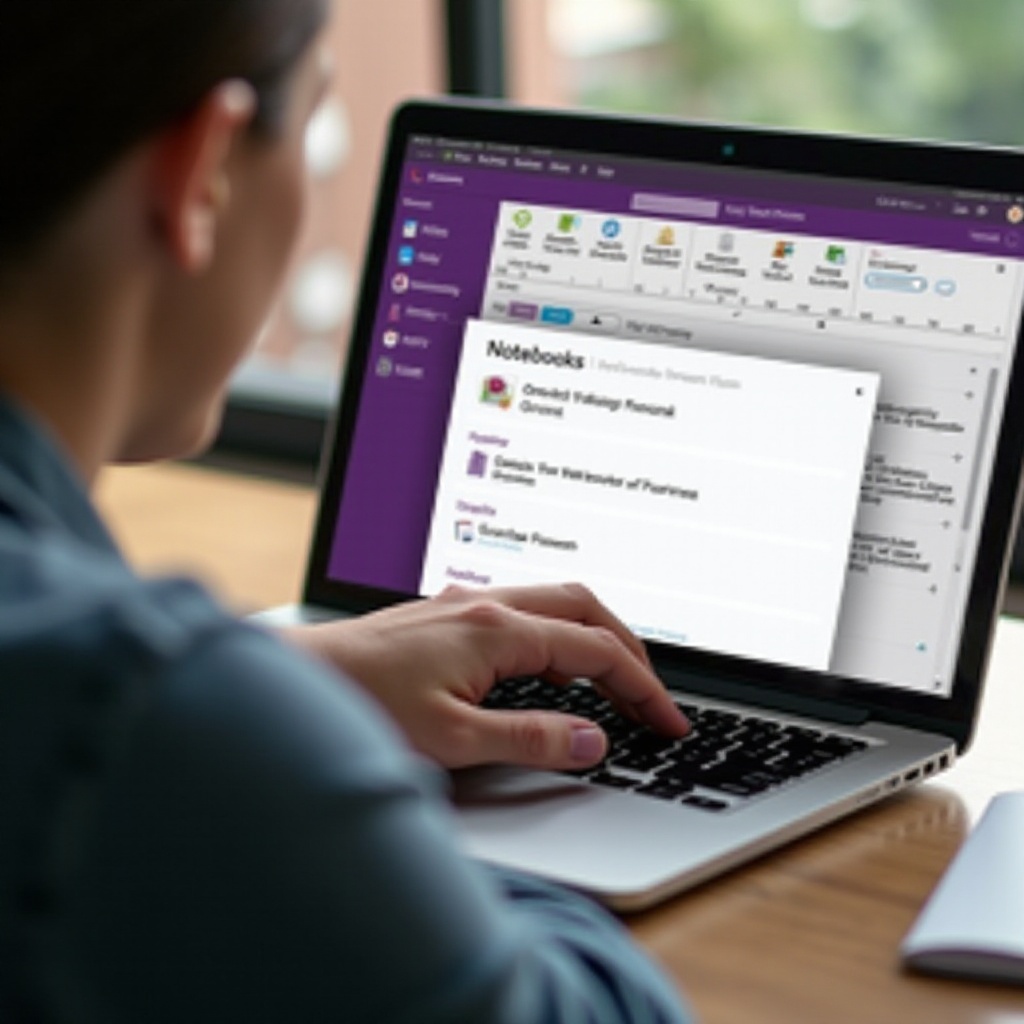
Entendiendo las Diferentes Versiones de OneNote
Antes de comenzar a eliminar cuadernos de OneNote, es importante entender las diferentes versiones de OneNote que podrías estar utilizando. Microsoft ofrece varias versiones de OneNote, incluyendo:
- Aplicación de Escritorio de OneNote: A menudo referida como OneNote para Windows, es la versión de escritorio tradicional disponible como parte de Microsoft Office.
- OneNote para Windows 10: Esta es una aplicación de UWP (Plataforma Universal de Windows) disponible a través de la Microsoft Store.
- OneNote Online: La versión basada en la web accesible a través de tu navegador.
- OneNote para Mac/iOS/Android: Versiones específicas para móviles para acceso en cualquier lugar.
Diferentes versiones pueden tener interfaces y funcionalidades ligeramente diferentes, lo que puede influir en cómo eliminar cuadernos. Exploremos los detalles específicos para cada plataforma.
Eliminar un Cuaderno en la Aplicación de Escritorio de OneNote
Eliminar un cuaderno en la Aplicación de Escritorio de OneNote implica algunos pasos específicos:
- Cerrar el Cuaderno: Abre OneNote y haz clic derecho en el cuaderno que deseas eliminar de la lista a la izquierda. Selecciona ‘Cerrar este cuaderno.’
- Acceder a la Ubicación del Archivo: El cuaderno aún permanecerá físicamente en tu almacenamiento. Navega a la ubicación donde se almacena el cuaderno en tu computadora. Normalmente, estará en Documentos > Cuadernos de OneNote.
- Eliminar el Cuaderno: Ubica la carpeta con el nombre del cuaderno y elimínala haciendo clic derecho y seleccionando ‘Eliminar,’ o arrastrándola a la Papelera de reciclaje.
Recuerda, eliminar una carpeta a través del explorador de archivos solo eliminará el cuaderno de tu almacenamiento local. Si el cuaderno se sincroniza con OneDrive, también deberás eliminarlo manualmente desde allí.
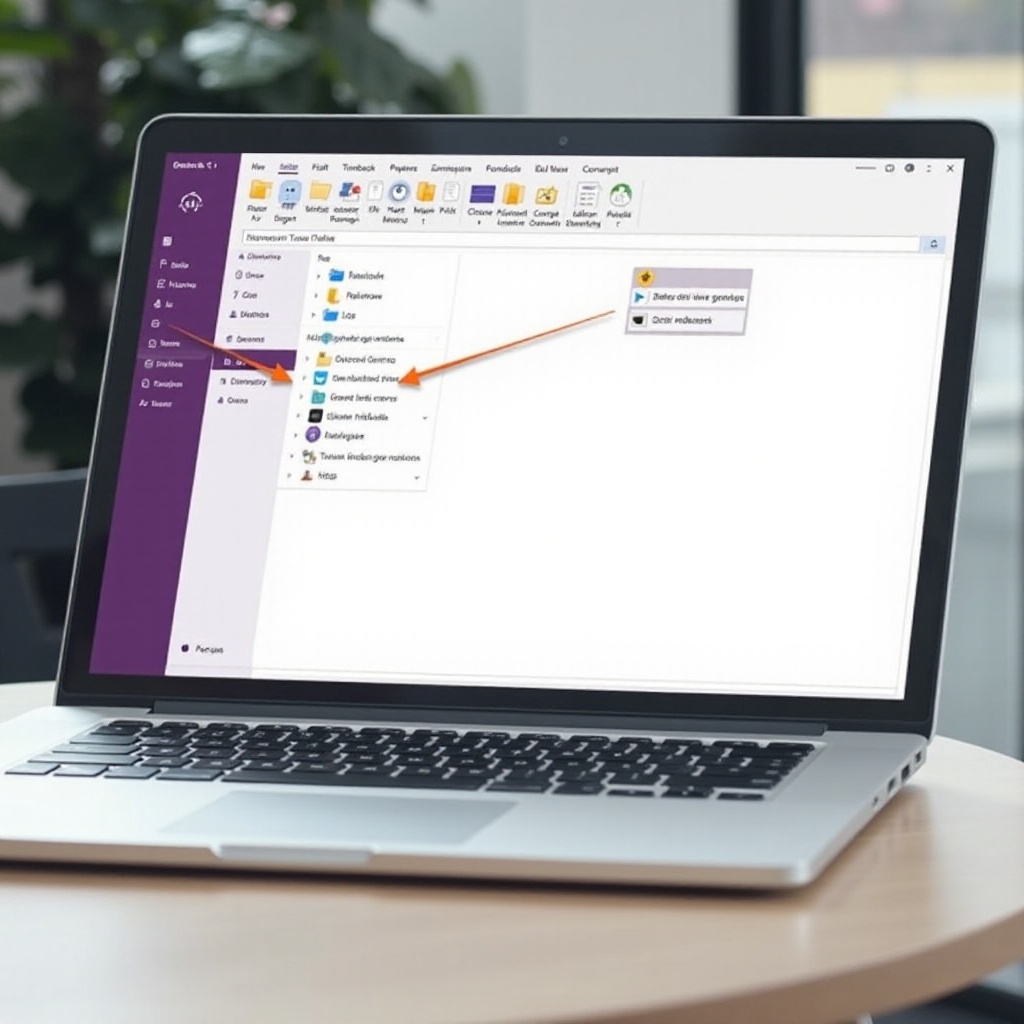
Cómo Eliminar un Cuaderno en OneNote para Windows 10
El proceso de eliminar un cuaderno en OneNote para Windows 10 sigue un camino ligeramente diferente:
- Abre OneNote para Windows 10: Abre la aplicación y asegúrate de haber iniciado sesión con tu cuenta de Microsoft.
- Cierra el Cuaderno: Haz clic derecho en el cuaderno que deseas eliminar y selecciona ‘Cerrar este cuaderno.’
- Eliminar desde OneDrive: Navega a la carpeta de OneDrive donde se almacenan tus cuadernos. La ruta suele ser OneDrive > Documentos > Cuadernos de OneNote. Encuentra la carpeta del cuaderno que deseas eliminar y elimínala.
Eliminar la carpeta de OneDrive asegurará que el cuaderno se elimine completamente de todos los dispositivos y cuentas conectados a tu OneDrive.
Eliminar Cuadernos de OneNote desde OneNote Online y OneDrive
Para aquellos que utilizan OneNote Online, eliminar cuadernos requiere interacción con tu OneDrive, ya que está estrechamente integrado con los servicios en la nube de Microsoft:
- Acceder a OneNote Online: Ve a OneNote Online en www.onenote.com e inicia sesión con tu cuenta de Microsoft.
- Cerrar el Cuaderno: En OneNote Online, puede que no tengas la opción de eliminar directamente. Por lo tanto, cierra el cuaderno haciendo clic en ‘Ver cuadernos’ > ‘Cerrar cuaderno.’
- Navegar a OneDrive: Dirígete a tu cuenta de OneDrive. En la carpeta Documentos > Cuadernos de OneNote, encuentra el cuaderno que deseas eliminar y mándalo a la Papelera de reciclaje haciendo clic derecho y seleccionando ‘Eliminar.’
A través de este método, tu cuaderno eliminado será eliminado completamente de la plataforma en línea y de todos los dispositivos sincronizados.
Solución de Problemas Comunes
Eliminar cuadernos de OneNote suele ser sencillo, pero podrías encontrarte con algunos problemas. Aquí te mostramos cómo abordar los problemas comunes:
- Problemas de Sincronización: Asegúrate de que todos tus cuadernos se hayan sincronizado completamente en todos los dispositivos antes de intentar eliminar. Si no se están sincronizando, verifica tu conexión a internet e inicia sesión en OneDrive.
- Error de Acceso: Si recibes un error de que no tienes permiso para eliminar el cuaderno, confirma que has iniciado sesión con la cuenta de Microsoft correcta.
- Fallo en la Eliminación: Si el cuaderno no se elimina, intenta reiniciar la aplicación o el dispositivo. A veces, un reinicio sencillo puede solucionar errores menores o problemas de sincronización.
Consejos para una Gestión Eficiente de Cuadernos
Gestionar cuadernos eficientemente puede prevenir la necesidad de eliminaciones frecuentes y ayudar a mantener un espacio de trabajo digital organizado. Aquí hay algunos consejos:
- Limpieza Regular: Revisa periódicamente tus cuadernos y elimina los que ya no sean útiles.
- Usa Secciones: En lugar de crear nuevos cuadernos para cada tema, utiliza secciones dentro de un cuaderno para categorizar tus notas.
- Respalda Notas Importantes: Antes de eliminar, asegúrate de que los cuadernos o secciones importantes estén respaldados, ya sea localmente o en un disco externo.
La gestión eficiente de tus cuadernos de OneNote ayudará a mantener un espacio de trabajo libre de desorden y organizado, facilitando el proceso de eliminación cuando sea necesario.
Conclusión
Eliminar cuadernos de OneNote se puede hacer a través de algunos métodos sencillos dependiendo de la versión o plataforma que estés utilizando. Ya sea que necesites eliminarlos desde la aplicación de escritorio, la aplicación para Windows 10, o eliminarlos de OneDrive y OneNote Online, seguir los pasos descritos te ayudará a mantener tus notas digitales organizadas y accesibles. El mantenimiento regular y la gestión eficiente de tus cuadernos reducirán la necesidad de eliminarlos con frecuencia. Siempre recuerda respaldar las notas importantes antes de eliminarlas.
Preguntas Frecuentes
¿Puedo recuperar un bloc de notas de OneNote eliminado?
Sí, puedes recuperarlo si aún está en la Papelera de Reciclaje de OneDrive. Navega a OneDrive, abre la Papelera de Reciclaje, localiza el bloc de notas y selecciona ‘Restaurar.’
¿Cómo elimino permanentemente un bloc de notas de OneNote de OneDrive?
Después de eliminar el bloc de notas, ve a la Papelera de Reciclaje de OneDrive y elimínalo permanentemente allí. Esta acción asegura que el bloc de notas se elimine completamente.
¿Qué debo hacer si mi bloc de notas de OneNote no se está sincronizando correctamente?
Asegúrate de estar conectado a internet, haber iniciado sesión en tu cuenta de Microsoft e iniciar una sincronización manual. Verifica el espacio de almacenamiento en OneDrive y asegúrate de que todos los dispositivos estén actualizados.
